Jak uvolnit místo na vašem iPhone nebo iPadu tím, že načtete nepoužívané aplikace

Aplikace mohou na iPhone nebo iPadu spotřebovat hodně místa. V aplikaci iOS 11 vám nová funkce umožňuje odebrat aplikaci z vašeho zařízení, aniž byste museli odstranit data aplikace. Jinými slovy můžete aplikaci odstranit a uvolnit místo, aniž byste nic ztratili - při opětovném načtení aplikace do budoucnosti můžete okamžitě vyzdvihnout, kde jste skončili.
Tato funkce může být použita dvěma různými způsoby. Chcete-li uvolnit místo, můžete ručně stáhnout jednu nebo více aplikací. Nebo, pokud byste raději nemysleli, můžete iPhone nebo iPad automaticky vypnout aplikace, které nepoužíváte, abyste uvolnili místo, když je potřebujete.
Jak odložit aplikaci
SOUVISEJÍCÍ: Novinky v systému iOS 11 pro iPhone a iPad, k dispozici nyní
Chcete-li aplikaci stáhnout, přejděte do části Nastavení> Obecné> Úložiště iPhone.
Na této obrazovce se ukáže, a informuje vás, kdy jste je naposledy použili. Přejděte dolů a v seznamu aplikací klepněte na aplikaci, kterou chcete stáhnout.
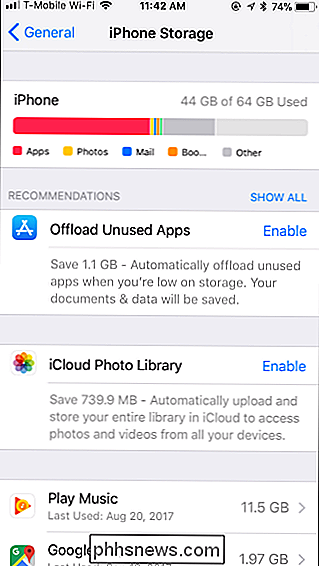
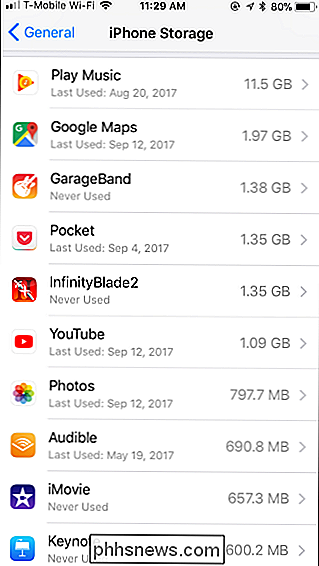
Při přetažení aplikace se uvolní místo zobrazené vedle položky Velikost aplikace. Pouze aplikace bude odstraněna a její dokumenty a dokumenty budou uloženy ve vašem zařízení.
Chcete-li aplikaci stáhnout, klepnutím na možnost "Vynechat aplikaci" klepněte a znovu klepnutím na tlačítko "Vypnout aplikaci" potvrďte. ikona zůstane na domovské obrazovce, ale bude mít ikonu stažení cloudu vlevo od jejího názvu. To znamená, že aplikace musí být stažena ještě předtím, než ji budete moci znovu použít. Klepněte na ikonu aplikace a vaše zařízení okamžitě začne stahovat aplikaci.
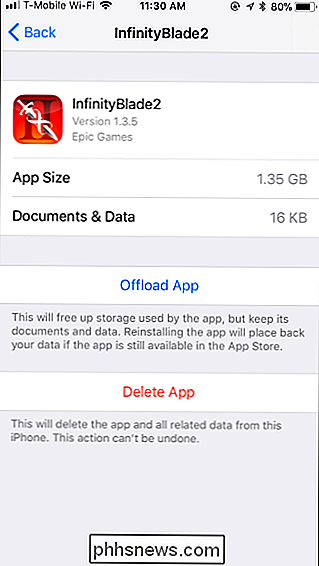
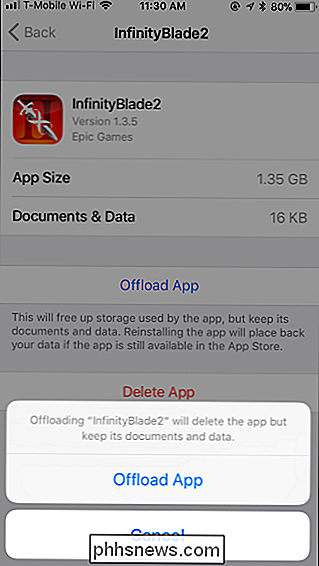
Jak automaticky vybírat aplikace, které nepoužíváte

Spíše než ručně stahovat aplikace, můžete svůj iPhone nebo iPad udělat pro vás. Vaše zařízení bude fungovat pouze tehdy, pokud bude mít nedostatek úložného prostoru, a odebere pouze aplikace, které jste nedávno nepoužívali.
Chcete-li povolit tuto funkci, přejděte do části Nastavení> Obecné> Úložiště iPhone a klepnutím na možnost "Enable" Nepoužité aplikace. Můžete také vyrazit do Nastavení> iTunes & App Store a zapnout nebo vypnout možnost "Vypnout nepoužívané aplikace".
Když váš iPhone nebo iPad automaticky odloží aplikaci, objeví se tu stejná ikona stahování cloud na levé straně jeho jméno. Stačí klepnout na aplikaci, pokud ji budete chtít použít znovu a zařízení ji automaticky stáhne.
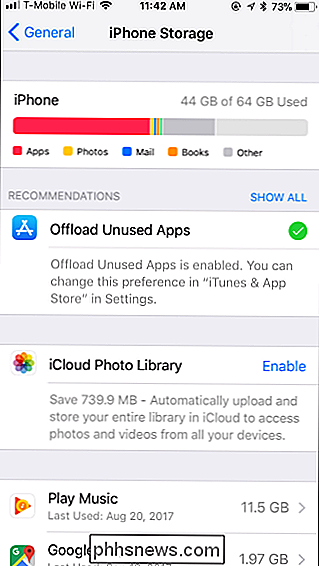
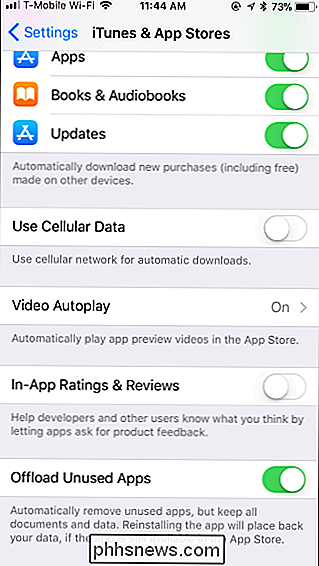

Co je to "jiný" úložný prostor v systému MacOS?
Váš Mac vám může říct, co zaberá místo na pevném disku ... ale není to příliš podrobné. Klikněte na Apple v pravém horním rohu obrazovky a poté klikněte na "O tomto počítači Mac" a karta "Úložiště" vám poskytne vizuální přehled, jako je ten výše. Ovšem pro mnoho uživatelů, zejména pro ty, kteří mají více pevných disků, je kategorie "Ostatní" komicky velká.

Ninite nainstaluje všechny své oblíbené programy systému Windows najednou
Pokud provádíte čistou instalaci systému Windows, instalace oblíbených aplikací je časově náročná a nepříjemná. Ninite nainstaluje vaše oblíbené aplikace do jednoho výpadku, když odcházíte a uděláte něco příjemnějšího. Ninite je skvělá služba, kterou vytvořili dva programátoři v San Francisku, kteří věří, že instalace softwaru by neměla vyžadovat práci.



